文章详情页
Win8如何解除限制网速?Win8解除限制网速的方法
最近有Win8用户反映,之前有设置过限制网速,导致后来干什么都很卡,所以用户想要解除限制网速,但又苦于不会,为此,非常烦恼。那么,Win8如何解除限制网速呢?接下来,针对这一问题,小编就来教教大家Win8解除限制网速的方法。
方法/步骤
1、在键盘上按住“Win键+R”启动运行菜单;

2、输入“gpedit.msc”回车,打开“本地组策略编辑器”;
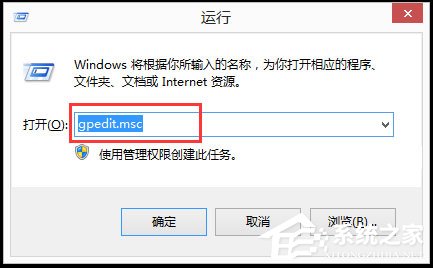
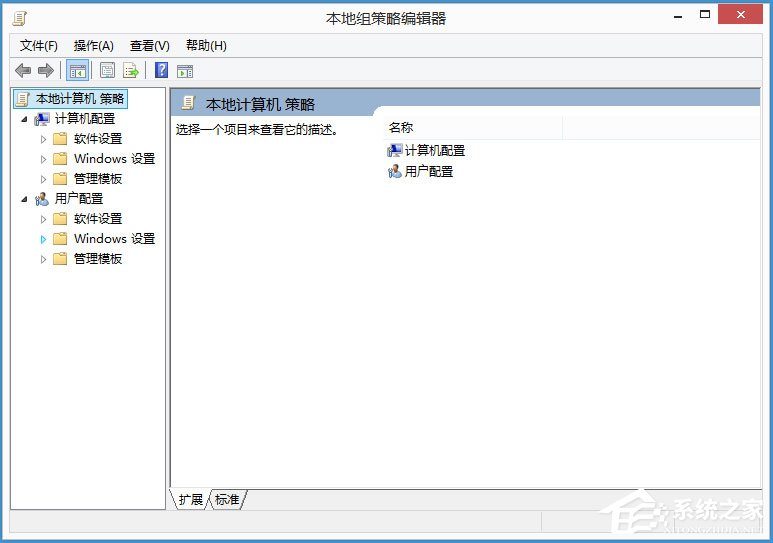
3、当然,你也可以在“搜索框”中输入“gpedit.msc”,然后点击打开,同样可以打开“本地组策略编辑器”;
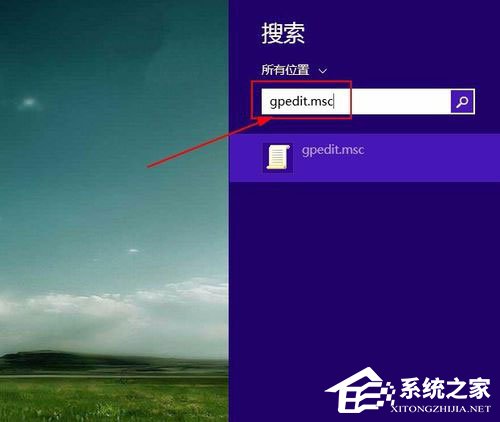
4、展开“计算机配置”下的“管理模版”下的“网络”,然后左键单击“网络”下的“QoS数据包计划程序”;
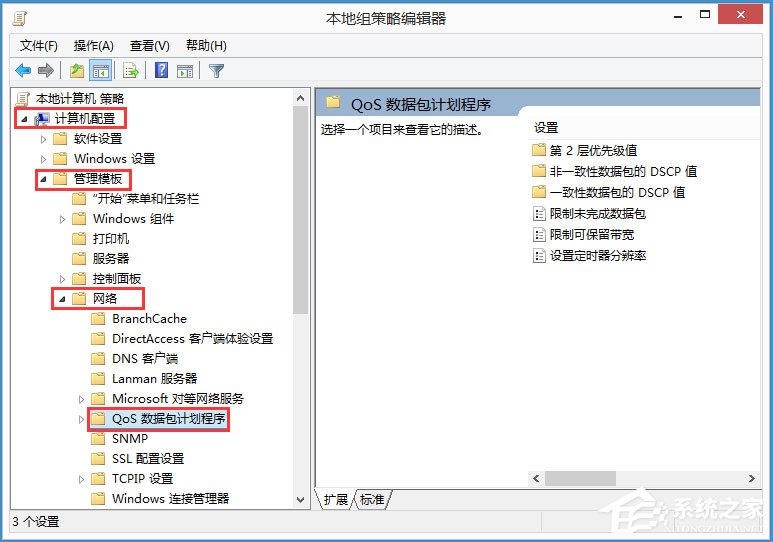
5、双击“限制可保留带宽”一项,打开“限制可保留带宽”窗口;
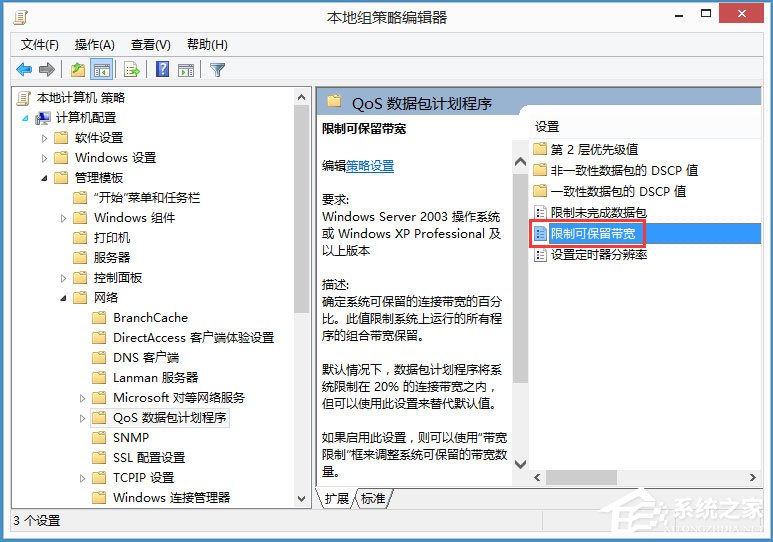

6、选择“已启用”,然后设置“带宽限制”为“0”,然后点击“确定”即可,设置完毕。
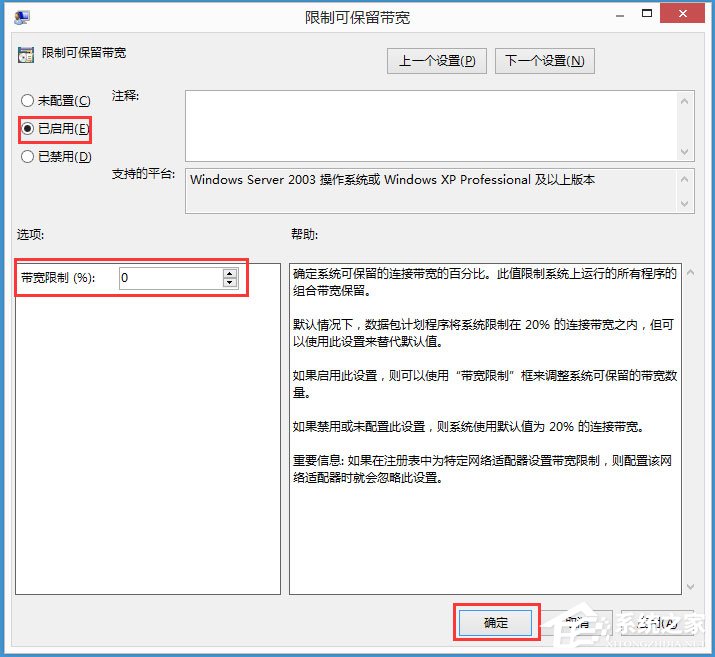
以上就是小编教给大家的Win8解除限制网速的具体方法,相信通过以上方法进行设置后,网速就会变飞快了。
相关文章:
1. centos7如何快速启动应用程序?2. 统信uos系统怎么管理打印界面和打印队列?3. Windows 系统EFS加密出了问题怎么办?(一)4. Win11玩游戏慢怎么办 Win11玩游戏帧数低的解决办法5. Win10 20H2(2009)有哪些新功能变化?6. OS X yosemite u盘制作方法7. Windows 8开始新增的磁贴界面8. Debian11 Xfce桌面图标怎么调整大小? Debian11设置桌面图标的技巧9. Debian11系统怎么挂起? Debian11挂起系统的两种方法10. Win11安卓子系统IP“不可用”?小编教你开启Hyper-V虚拟化可解决
排行榜

 网公网安备
网公网安备